Sobald die Super-search.org-URL vollständig für die Besucher geladen ist, werden sie schnell begreifen, das es sich um eine Suchmaschine handelt. Beim ersten Besuch könnte es noch schwierig sein zu verstehen, dass es kein Tool für eine bequeme und vorteilhafte Suche ist. Super-search.org wurde von einer unbekannten Firma aus Schottland gegründet. Benutzen Sie diese schottische Suchmaschine nicht weiter, denn sie behandelt Ihre Suchanfragen nicht mit der nötigen Sorgfalt und Umsicht. Die Suchergebnisse stammen aus der Datenbank der benutzerdefinierten Google-Suche, aber Super-search.org präsentiert sie auf seiner eigenen Seite, ohne die Benutzer direkt an Google zu verweisen. Hinzu kommt, dass es zwar Datenschutzbestimmungen, aber keine EULA gibt. Außer Daten über seine Nutzer zu sammeln und zu verwalten, wird Super-seach.org mit Reklame- und Content-Unternehmen von Dritten zusammenarbeiten. Der Content wird hauptsächlich durch Browser-Hijacker verbreitet und ist nicht von der Sorte, auf die Sie ansprechen sollten.
Was kennzeichnet die Super-search.org-Suchmaschine als Virus?
Eines der stärksten Argumente, das für die Einstufung von Super-search.org als Virus spricht, ist der Umstand, dass sich Benutzer darüber beschweren, ohne Zustimmung zu dieser Suchmaschine geführt zu werden. In Berichten über die genannte Suchplattform heißt es, dass sie die Einstellungen des Browsers übernimmt. Mit dem Ausdruck „Einstellungen“ beziehen wir uns auf Webseiten, die Nutzer als Startseiten ausgewählt haben, neue Tab-Seiten und Standard-Suchanbieter. Falls ihre Security durch einen Browser-Hijacker kompromittiert wird, werden diese Einstellungen verändert und können nicht mehr modifiziert werden.
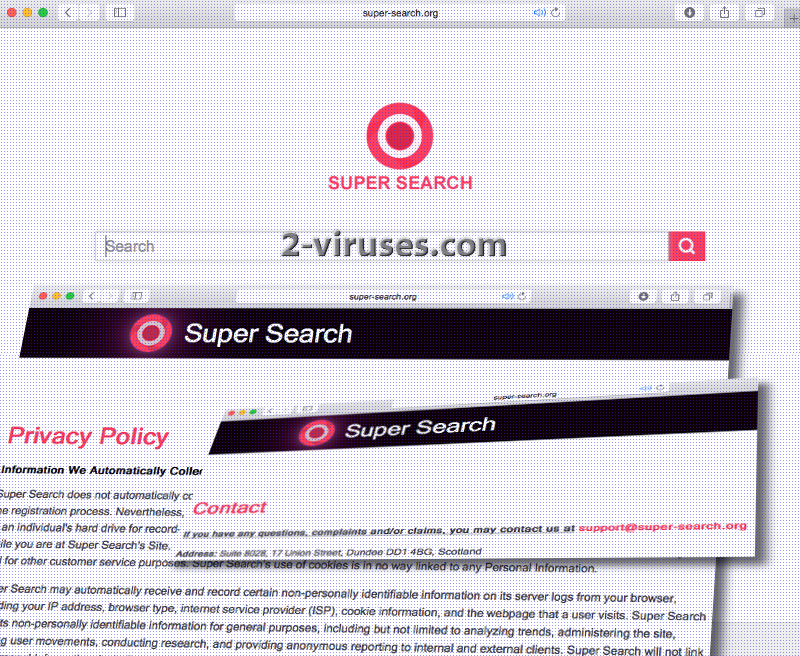
Super-search.org wird vermutlich Links und und anderes Material von Dritten in seinen Dienst einbinden. Leider vertrauen wir den Betreibern von Super-search.org nicht, dass sie das eingereichte Material prüfen, bevor es zum Ansehen verfügbar wird. Da der beworbene Content von Drittanbietern nicht auf Viren hin analysiert und geprüft wird, besteht eine hohe Wahrscheinlichkeit, das die beworbenen Inhalte verseucht sein könnten. Gauner könnten Reklame mit bösartigen Programmdateien hochladen und versuchen, diese als vertrauenswürdig darzustellen. Glauben Sie nicht, dass beliebiger Online-Content nicht betrügerisch sein kann.
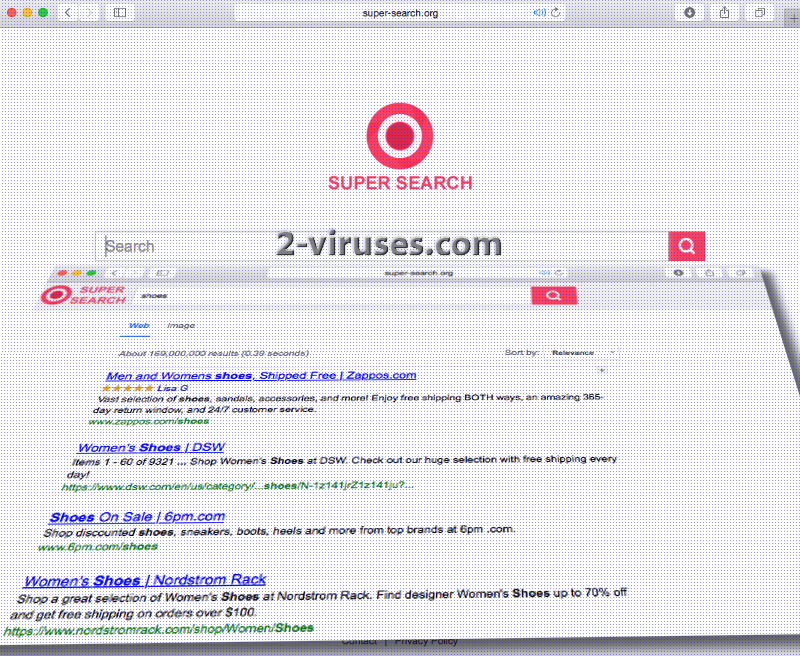
Super-search.org sollte keinen Ersatz für Suchmaschinen darstellen, die unter Beweis gestellt haben, dass sie auf eine Vielzahl von Security-Maßnahmen setzen und verhindern, dass unseriöse Drittanbieter beworben werden. Hinzu kommt, dass Super-search.org-Virus Ihre Online-Aktivitäten überwacht, und dabei kommt nichts Gutes heraus. Browser-Hijacker haben es auf Ihre persönlichen und nichtpersönlichen Daten abgesehen. Der Verlauf der von Ihnen besuchten Webseiten und der von Ihnen betrachteten Reklame könnte Drittanbietern helfen, Content zu platzieren, der die größte Chance auf Ihre Aufmerksamkeit hat.
Super-search.org wirft sicherlich viele Fragen auf. Es leitet die Leute auf unbekannte Webseiten um, die vielleicht Tracking-Cookies auf ihrer Festplatte setzen könnten. Lassen Sie es nicht länger zu, dass Malware Ihre Security gefährdet. Installieren Sie ein ausgefeiltes Anti-Malware-Tool, das es Ihnen erlaubt, einen vollständigen Security-Scan durchzuführen und das feststellen kann, ob Viren Ihren Computer befallen haben. Spyhunter helfen Ihnen dabei, Malware-Bedrohungen von Ihrem Computer-System zu beseitigen.
Wie sich der Super-search.org-Virus verbreitet
Super-search.org-Virus kann im Bündel mit anderen kostenlosen Anwendungen daherkommen. Falls Sie gerade dabei sind, ein Programm zu installieren, dass Ihnen gratis angeboten wird, sollten Sie daran denken, dass Sie die Installationsprozedur sehr sorgfältig beobachten müssen. Stellen Sie sicher, dass Sie keine Einladung für zusätzliche Programme aussprechen, die auf Ihrem System installiert werden. Vergewissern Sie sich, dass Sie von jedem Content Kenntnis haben, der auf Ihr System gelangt. Erweiterte/benutzerdefinierte Einstellungen für Setup-Assistenten können sehr hilfreich sein, um zu bestimmen, ob eine Anwendung nicht doch eine unnötige Software mitbringt. Normalerweise gibt es in einem der Installationsschritte eine Liste mit empfohlenen Anwendungen. Lassen Sie nicht zu, dass diese auf Ihrem Gerät installiert werden. Meistens sind diese Anwendungen betrügerisch und verbessern keineswegs Ihr Gerät, sondern verursachen häufig Unannehmlichkeiten und Unregelmäßigkeiten.
Super Search Org Virus Schnelle Links
- Was kennzeichnet die Super-search.org-Suchmaschine als Virus?
- Wie sich der Super-search.org-Virus verbreitet
- Programme zur automatischen Entfernung von Malware
- Manuelles Entfernen des Super-search.org-Virus
- Wie man Super-search.org-Virus über die Windows Systemsteuerung entfernt
- (Optional) Setzen Sie Ihre Browser-Einstellungen zurück
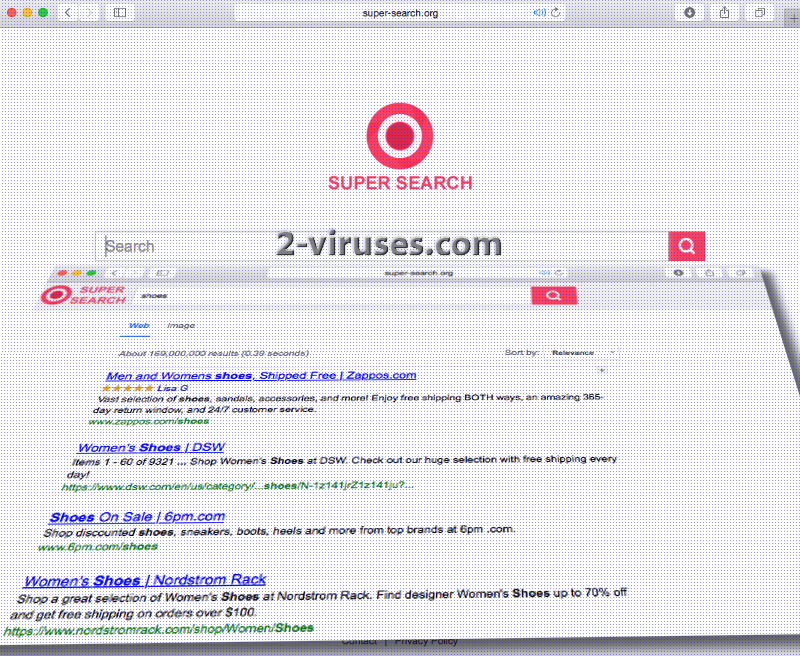
Programme zur automatischen Entfernung von Malware
(Win)
Hinweis: Spyhunter findet Parasiten wie Super Search Org Virus und hilft Ihnen dabei, diese kostenlos zu entfernen. limitierte Testversion verfügbar, Terms of use, Privacy Policy, Uninstall Instructions,
(Mac)
Hinweis: Combo Cleaner findet Parasiten wie Super Search Org Virus und hilft Ihnen dabei, diese kostenlos zu entfernen. limitierte Testversion verfügbar,
Manuelles Entfernen des Super-search.org-Virus
Wie man Super-search.org-Virus über die Windows Systemsteuerung entfernt
Viele Hijacker und Adwares wie Super-search.org-Virus installieren einige ihrer Komponenten als normale Windows-Programme und als zusätzliche Software. Dieser Teil der Malware kann über die Systemsteuerung deinstalliert werden. Um auf diese zuzugreifen, tun Sie folgendes.- Start->Systemsteuerung (ältere Windows-Versionen) oder drücken Sie die Windows-Taste->Suche und geben Sie „Systemsteuerung“ ein (Windows 8).

- Wählen Sie Programm deinstallieren.

- Sehen Sie sich die Liste der Programme durch und wählen Sie alle Einträge aus, die mit Super-search.org-Virus in Verbindung stehen. .

- Klicken Sie auf Deinstallieren.

- In vielen Fällen finden Anti-Malware Programme Parasiten besser, daher empfehle ich Ihnen, Spyhunter zu installieren, um andere Programme zu finden, die Teil dieser Infektion sein könnten.

TopWie man Super-search.org-Virus aus Google Chrome entfernt
- Klicken Sie auf die 3 horizontalen Linien in der Toolbar des Browsers und wählen Sie Weitere Tools->Erweiterungen

- Wählen Sie alle betrügerischen Erweiterungen aus und löschen Sie sie.

- Klicken Sie auf die 3 horizontalen Linien in der Browser-Toolbar und wählen Sie Einstellungen.

- Wählen Sie Suchmaschinen verwalten.

- Entfernen Sie unnötige Suchmaschinen aus der Liste.

- Gehen Sie zurück zu den Einstellungen. Wählen Sie unter Beim Start „Neuer Tab“-Seite öffnen (Sie können auch unerwünschte Seiten über den Link „Seiten festlegen“ entfernen).
- Falls Ihre Startseite geändert wurde, klicken Sie auf das Chrome-Menü in der oberen rechten Ecke und wählen Sie Einstellungen. Wählen Sie Bestimmte Seite oder Seiten öffnen und klicken Sie auf Seiten festlegen.

- Löschen Sie betrügerische Suchwebseiten aus dem Fenster Startseiten, indem Sie auf das nebenstehende „X“ klicken.

(Optional) Setzen Sie Ihre Browser-Einstellungen zurück
Falls Sie weiterhin Probleme haben, die mit Super-search.org-Virus in Verbindung stehen, setzen Sie die Einstellungen Ihrer Browser auf ihre Standard-Einstellungen zurück.
- Klicken Sie auf das Chrome-Menü (drei horizontale Linien) und wählen Sie Einstellungen.
- Scrollen Sie zum Ende der Seite und klicken Sie auf Einstellungen zurücksetzen.

- Klicken Sie im Bestätigungsfenster auf Einstellungen zurücksetzen
.

Falls Sie Ihre Browser-Einstellungen nicht zurücksetzen können und das Problem weiterhin besteht, scannen Sie Ihr System mit einem Anti-Malware Programm.
Top Wie man Super-search.org-Virus aus Firefox entfernt:
- Klicken Sie auf das Menü in der oberen rechten Ecke des Mozilla-Fensters und wählen Sie „Add-ons“ aus (oder drücken Sie Strg+Shift+A auf Ihrer Tastatur).

- Sehen Sie die Liste der Erweiterungen und Add-ons durch und entfernen Sie alle Dinge, die mit Super-search.org-Virus in Verbindung stehen, sowie Dinge, die Sie nicht kennen. Falls Sie die Erweiterung nicht kennen und sie nicht von Mozilla, Google, Microsoft, Oracle oder Adobe stammt, benötigen Sie sie wahrscheinlich nicht.

- Falls Ihre Startseite geändert wurde, klicken Sie auf das Firefox-Menü in der oberen rechten Ecke und wählen Sie Einstellungen -> Allgemein. Geben Sie eine bevorzugte URL in das Startseite-Feld ein und klicken Sie auf Standard wiederherstellen.

- Klicken Sie auf das Menü in der oberen rechten Ecke des Mozilla Firefox Fensters. Klicken Sie danach auf Hilfe.

- Wählen Sie Informationen zur Fehlerbehebung im Hilfe-Menü aus.

- Klicken Sie auf Firefox zurücksetzen.

- Klicken Sie im Bestätigungsfenster auf Firefox zurücksetzen. Mozilla Firefox schließt sich und wird auf die Standard-Einstellungen zurückgesetzt.

- Geben Sie „about:config“ in die Adressleiste ein und drücken Sie Enter. Dadurch öffnet sich die Seite der Einstellungen.

- Geben Sie „Keyword.url“ in das Suchfeld ein. Klicken Sie mit der rechten Maustaste darauf und setzen Sie es zurück.

- Geben Sie „browser.search.defaultengine“ in das Suchfeld ein. Klicken Sie mit der rechten Maustaste darauf und setzen Sie es zurück.
- Geben Sie „browser.search.selectedengine“ in das Suchfeld ein. Klicken Sie mit der rechten Maustaste darauf und setzen Sie es zurück.
- Suchen Sie nach „browser.newtab.url“. Klicken Sie mit der rechten Maustaste darauf und setzen Sie es zurück. Dadurch startet die Suchseite nicht mehr in jedem neuen Tab.
- Falls die Einstellungen zurückgesetzt werden und Scans mit Anti-Malware-Programmen kein Ergebnis liefern: schließen Sie Firefox, öffnen Sie den Dateiexplorer und geben Sie %AppData% in die Adressleiste ein. Geben Sie user.js in das Suchfeld ein. Falls diese Datei existiert, benennen Sie sie um und starten Sie Firefox erneut. Sie müssen jetzt die oben stehenden Schritte wiederholen.

TopWie man den Super-search.org-Virus Virus aus dem Internet Explorer entfernt (ältere Versionen):
- Klicken Sie auf den Pfeil im rechten Bereich des Suchfelds.
- Tun Sie folgendes: wählen Sie in IE8-9 Suchanbieter verwalten und in IE7 Suchstandards ändern.
- Entfernen Sie Super-search.org-Virus aus der Liste.
Wie man Super-search.org-Virus aus dem IE 11 entfernt:
- Klicken Sie auf das Symbol Extras (oben rechts)->Add-ons verwalten.

- Sehen Sie die Liste der Symbolleisten und Erweiterungen durch. Entfernen Sie alle Dinge, die mit Super-search.org-Virus in Verbindung stehen, sowie Dinge, die Sie nicht kennen und die nicht von Google, Microsoft, Yahoo, Oracle oder Adobe stammen.

- Wählen Sie Suchanbieter.

- Falls kein Suchanbieter verfügbar ist, klicken Sie im unteren Bereich des Bildschirms auf „Weitere Suchanbieter suchen“ und installieren Sie Google.

- Schließen Sie die Optionen.
- Falls Ihre Startseite geändert wurde, klicken Sie auf das Rädchen-Symbol in der oberen rechten Ecke, um das Menü des Internet Explorers zu öffnen. Wählen Sie Internetoptionen und öffnen Sie den Karteireiter Allgemein. Geben Sie eine bevorzugte URL in das Feld Startseite ein und klicken Sie auf Übernehmen.

(Optional) Setzen Sie Ihre Browser-Einstellungen zurück
Falls Sie weiterhin Problemen haben, die mit Super-search.org-Virus in Verbindung stehen, setzen Sie die Einstellungen Ihrer Browser auf ihre Standard-Einstellungen zurück.
- Klicken Sie auf das Rädchen-Symbol->Internetoptionen.

- Öffnen Sie den Karteireiter Erweitert und klicken Sie auf Zurücksetzen.

- Wählen Sie das Kontrollkästchen „Persönliche Einstellungen löschen“ aus und klicken Sie auf Zurücksetzen.

- Klicken Sie im Bestätigungsfenster auf Schließen und schließen Sie dann Ihren Browser.

Falls Sie Ihre Browser-Einstellungen nicht zurücksetzen können und das Problem weiterhin besteht, scannen Sie Ihr System mit einem Anti-Malware Programm.
TopAnleitung zum Entfernen von Super-search.org-Virus aus Microsoft Edge:
- Öffnen Sie Microsoft Edge und klicken Sie auf “Mehr“ (drei Punkte in der Ecke rechts oben des Bildschirms), wählen Sie nun die Einstellungen.

- In dem “Einstellungen“ Fenster, klicken Sie auf “Wählen der zu löschenden Elemente“.

- Wählen Sie nun alles aus, was Sie entfernen möchten und klicken Sie auf “Löschen“.

- Drücken Sie die rechte Maustaste auf Start und wählen Sie den Task Manager.

- Im Bereich für Prozesse klicken Sie auf Microsoft Edge wieder die rechte Maustaste und wählen Sie “Gehe zu Details“.

- Finden Sie in den Details die mit Microsoft Edge benannten Einträge, klicken Sie auf jeden von ihnen die rechte Maustaste und drücken Sie “Auftrag Beenden“, um diese Einträge zu beenden.

TopWie man Super-search.org-Virus aus Safari entfernt:
Betrügerische Erweiterungen entfernen
- Klicken Sie auf das Safari-Menü in der linken oberen Ecke des Bildschirms. Wählen Sie Präferenzen.

- Wählen Sie Erweiterungen und deinstallieren Sie Super-search.org-Virus und andere verdächtige Erweiterungen.

- Falls Ihre Startseite geändert wurde, klicken Sie auf das Safari-Menü in der oberen linken Ecke des Bildschirms. Wählen Sie Präferenzen und danach den Karteireiter Allgemein. Geben Sie die gewünschte URL in das Startseiten-Feld ein.

(Optional) Die Browser-Einstellungen zurücksetzen
Falls Sie immer noch Probleme haben, die mit Super-search.org-Virus zusammenhängen, setzen Sie die Einstellungen Ihres Browsers auf die Standard-Einstellungen zurück.
- Klicken Sie auf das Safari-Menü in der oberen linken Ecke des Bildschirms. Wählen Sie Safari zurücksetzen…

- Wählen Sie, welche Optionen Sie zurücksetzen möchten (normalerweise sind alle von Ihnen vorausgewählt) und klicken Sie auf die Schaltfläche “Zurücksetzen”.

Falls Sie Ihre Browser-Einstellungen nicht zurücksetzen können und das Problem weiterhin besteht, scannen Sie Ihr System mit einem Anti-Malware Programm.











































